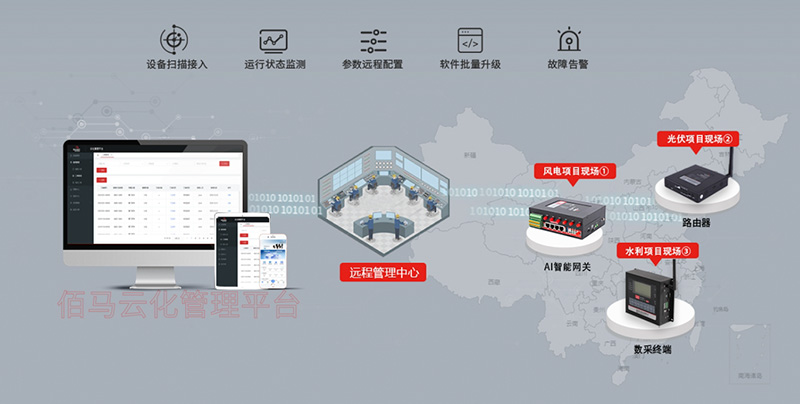风力发电是典型的清洁能源之一,也是我国能源结构转型的重要组成。近年来我国大力发展风能、水能、光伏等清洁能源,加快创造人与生态友好和谐的人居社会。由于风电机组通常部署于偏远的野外,经常面临狂风、暴雨、日晒等严苛工作形势,因此对于风电机组的实时状态监测与应急管理至关重要。

针对风力发电机组的运营和管理,佰马推出基于AI智能网关的风电机组监测及管控方案,融合AI、物联网、边缘计算等先进技术,保障风电机组的稳定可靠运行。
一、风电系统监测管理痛点
1、风电场站位置偏僻、环境恶劣,人工值守、监测和巡检的条件艰苦、工作难度大、人力成本高;
2、风电机组部署分散,分布面积广大,工况复杂多变,人工监测的及时性差、维护困难;
3、风电机组的大部件维护和更换成本高昂,需要尽早尽快发现隐患问题
二、方案设计
风电机组在线监测方案主要由AI智能网关、多类型传感器、云化管理平台等部分组成,综合构建以AI故障诊断、大数据预警为核心的预防性维护体系,对风电机组设备的实时状态、可靠性进行主动监测,确保系统健康高效运转。
1、AI网关,智能感知中枢
由BM-A6系列AI智能网关作为监测方案智慧中枢,提供设备集中接入、数据智能采集、5G/4G实时传输、数据AI分析、边缘AI策略管理、AI智能异常预警、应急停机等功能,实现风电机组监测过程的无人化、智能化、高效化。


2、全方位感知风电机组状态
通过在风力发电机组中部署多类型传感器和监测仪,详细采集机组的各部分数据,通过构建机组数字映射,实现对机组运行状态的精准感知和管控,包括:
(1)设备状态,如风机运行时间、机舱内视频监控、机舱内温度、风机转速、部件温度;
(2)发电数据,如发电功率、电流、电压、频率等;
(3)外部环境数据,如外部视频监控、外界风速、风向、温湿度、气压等;
(4)设施结构状态,如倾斜、位移、沉降变化等。

3、云化管理平台,全可视化管理
佰马配套提供云化监测管理平台,可视化展示全系统实时状态,支持各项数据实时展现、远程监控查看、故障诊断分析、远程系统控制等,方便管理人员高效监测数据和控制系统运行,以保证风电机组的高效和稳定。平台还有完善的机组运维管理功能,支持运营情况统计、运行计划设定、能耗管理、安全管理、预警响应等应用,高效提升风电机组管控运维效率。